[ Python ] 간단한 MNIST 모델 (OCR) 만들기
반응형
전체 Source는 Github에 있습니다.
1. Keras로 MNIST 모델생성
from keras.datasets import mnist from keras.models import Sequential from keras.layers.core import Dense, Dropout, Activation from keras.optimizers import Adam from keras.utils import np_utils # MNIST 데이터 읽어 들이기 --- (※1) (X_train, y_train), (X_test, y_test) = mnist.load_data() # 데이터를 float32 자료형으로 변환하고 정규화하기 --- (※2) X_train = X_train.reshape(60000, 784).astype('float32') X_test = X_test.reshape(10000, 784).astype('float') X_train /= 255 X_test /= 255 # 레이블 데이터를 0-9까지의 카테고리를 나타내는 배열로 변환하기 --- (※2a) y_train = np_utils.to_categorical(y_train, 10) y_test = np_utils.to_categorical(y_test, 10) # 모델 구조 정의하기 --- (※3) model = Sequential() model.add(Dense(512, input_shape=(784,))) model.add(Activation('relu')) model.add(Dropout(0.2)) model.add(Dense(512)) model.add(Activation('relu')) model.add(Dropout(0.2)) model.add(Dense(10)) model.add(Activation('softmax')) # 모델 구축하기 --- (※4) model.compile(loss='categorical_crossentropy', optimizer=Adam(), metrics=['accuracy']) # 데이터 훈련하기 --- (※5) hist = model.fit(X_train, y_train, epochs = 100) # 테스트 데이터로 평가하기 --- (※6) score = model.evaluate(X_test, y_test, verbose=1) print('loss=', score[0]) print('accuracy=', score[1]) # 모델 저장하기 --- (※6) model.save('keras_mnist.h5') # creates a HDF5 file 'my_model.h5' print("keras_mnist Image Classification Model Save OK")

2. 필기인식 Data Load
손글씨 숫자 데이터로 MNIST 에서 공개하고 있는 데이를 사용. 이미지 데이터는 각 픽셀을 Grayscale 256단계로 나타내며, 왼쪽 위부터 오른쪽 아래로 차례차례 픽셀이 나열된 형태. 0은 기본 배경색(흰색)이고, 1 ~ 255가 실제 손글씨가 적힌 부분을 나타냄 (28 X 28 픽셀)
import numpy as np import os import urllib.request import gzip import struct import base64 def download_data(url, force_download=True): fname = url.split("/")[-1] if force_download or not os.path.exists(fname): urllib.request.urlretrieve(url, fname) return fname def read_data(label_url, image_url): with gzip.open(download_data(label_url)) as flbl: magic, num = struct.unpack(">II", flbl.read(8)) label = np.frombuffer(flbl.read(), dtype=np.int8) with gzip.open(download_data(image_url), 'rb') as fimg: magic, num, rows, cols = struct.unpack(">IIII", fimg.read(16)) image = np.frombuffer(fimg.read(), dtype=np.uint8).reshape(len(label), rows, cols) return (label, image) path='http://yann.lecun.com/exdb/mnist/' (train_lbl, train_img) = read_data(path+'train-labels-idx1-ubyte.gz', path+'train-images-idx3-ubyte.gz') (val_lbl, val_img) = read_data(path+'t10k-labels-idx1-ubyte.gz', path+'t10k-images-idx3-ubyte.gz')
처음 10 개의 이미지를 레이블(Lable)과 함께 출력함
%matplotlib inline import matplotlib.pyplot as plt for i in range(10): plt.subplot(1,10,i+1) plt.imshow(train_img[i], cmap='Greys_r') plt.axis('off') plt.show() print('Label: %s' % (train_lbl[0:10],))

3. 모델 불러오기
import numpy as np from keras.models import load_model model = load_model('keras_mnist.h5')
모델 테스트
img = val_img[0] plt.imshow(img, cmap='Greys_r') plt.axis('off') plt.show() re_val_img = img.reshape(1, 784).astype('float32') prob = model.predict(re_val_img/255)[0] #prob = model.predict(val_img[0:1].astype(np.float32)/255)[0] assert max(prob) > 0.99, "Low prediction accuracy." print ('Classified as %d with probability %f' % (prob.argmax(), max(prob)))

4. Input Form 그리기
input_form = """ <style type="text/css"> canvas { border: 1px solid black; } </style> <div id="board"> <canvas id="myCanvas" width="200px" height="200px"> Sorry, your browser doesn't support canvas technology. </canvas> <p> <button id="classify" onclick="classify()"> Classify </button> <button id="clear" onclick="myClear()"> Clear </button> Result: <input type="text" id="result_output" size="5" value=""> </p> </div> """
5. Script 작성
javascript = """ <script type = "text/JavaScript" src = "https://ajax.googleapis.com/ajax/libs/jquery/1.4.2/jquery.min.js?ver=1.4.2" > </script> <script type = "text/javascript" > function init() { var myCanvas = document.getElementById("myCanvas"); var curColor = $('#selectColor option:selected').val(); if (myCanvas) { var isDown = false; var ctx = myCanvas.getContext("2d"); var canvasX, canvasY; ctx.lineWidth = 8; $(myCanvas).mousedown(function(e) { isDown = true; ctx.beginPath(); var parentOffset = $(this).parent().offset(); canvasX = e.pageX - parentOffset.left; canvasY = e.pageY - parentOffset.top; ctx.moveTo(canvasX, canvasY); }).mousemove(function(e) { if (isDown != false) { var parentOffset = $(this).parent().offset(); canvasX = e.pageX - parentOffset.left; canvasY = e.pageY - parentOffset.top; ctx.lineTo(canvasX, canvasY); ctx.strokeStyle = curColor; ctx.stroke(); } }).mouseup(function(e) { isDown = false; ctx.closePath(); }); } $('#selectColor').change(function() { curColor = $('#selectColor option:selected').val(); }); } init(); function handle_output(out) { console.log(out); var res = null; // if output is a print statement if(out.msg_type == "stream"){ res = out.content.data; } // if output is a python object else if(out.msg_type === "execute_result"){ res = out.content.data["text/plain"]; } // if output is a python error else if(out.msg_type == "pyerr"){ res = out.content.ename + ": " + out.content.evalue; } // if output is something we haven't thought of else{ res = out.msg_type; } document.getElementById("result_output").value = res; } function classify() { var kernel = IPython.notebook.kernel; var myCanvas = document.getElementById("myCanvas"); data = myCanvas.toDataURL('image/png'); document.getElementById("result_output").value = ""; kernel.execute("classifyML('" + data + "')", { 'iopub': { 'output': handle_output } }, { silent: false }); } function myClear() { var myCanvas = document.getElementById("myCanvas"); myCanvas.getContext("2d").clearRect(0, 0, myCanvas.width, myCanvas.height); } </script> """
6. 테스트
from IPython.display import HTML import cv2 import numpy as np def classifyML(img): img = base64.b64decode(img[len('data:image/png;base64,'):]) img = cv2.imdecode(np.fromstring(img, np.uint8), -1) img = cv2.resize(img[:,:,3], (28,28)) img = img.astype(np.float32).reshape((1,784))/255.0 print(model.predict(img)[0].argmax()) return model.predict(img)[0].argmax() HTML(input_form + javascript)
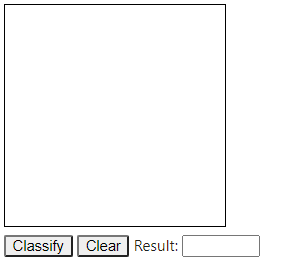
Jupyter Notebook에서 실행하여 테스트 할 수 있습니다.
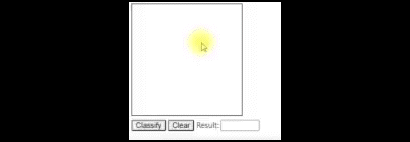
반응형
이 글은
(새창열림)
본 저작자 표시 규칙 하에 배포할 수 있습니다. 자세한 내용은 Creative Commons 라이선스를 확인하세요.
Creative Commons
본 저작자 표시
'Tech & Development > OCR' 카테고리의 다른 글
| [ OCR ] 문자 추출 및 인식 (EAST text Detector Model) - Python (5) | 2022.01.13 |
|---|---|
| [ OCR ] 파이썬 Tesseract OCR 활용 (심화2) - Python (7) | 2022.01.11 |
| [ OCR ] 파이썬 Tesseract OCR 활용 (심화1) - Python (5) | 2022.01.11 |
| [ OCR ] 파이썬 Tesseract OCR 활용 (기본) - Python (4) | 2021.12.23 |
| [ OCR ] Tesseract, PyTesseract 설치방법 (OCR 개발환경) - Python (1) | 2021.12.13 |
댓글
이 글 공유하기
다른 글
-
[ OCR ] 파이썬 Tesseract OCR 활용 (심화2) - Python
[ OCR ] 파이썬 Tesseract OCR 활용 (심화2) - Python
2022.01.11 -
[ OCR ] 파이썬 Tesseract OCR 활용 (심화1) - Python
[ OCR ] 파이썬 Tesseract OCR 활용 (심화1) - Python
2022.01.11 -
[ OCR ] 파이썬 Tesseract OCR 활용 (기본) - Python
[ OCR ] 파이썬 Tesseract OCR 활용 (기본) - Python
2021.12.23 -
[ OCR ] Tesseract, PyTesseract 설치방법 (OCR 개발환경) - Python
[ OCR ] Tesseract, PyTesseract 설치방법 (OCR 개발환경) - Python
2021.12.13
댓글을 사용할 수 없습니다.